Eclipse IDE installimine Windows 11 seadmesse on tehtud lihtsaks
- Eclipse on Java arendajate jaoks üks populaarsemaid avatud lähtekoodiga tarkvara.
- Eclipse'i allalaadimine on üsna lihtne, kuigi selle seadistamine sisaldab mõningaid näpunäiteid.
- Installige installiprobleemide vältimiseks lisatarkvara ja valmistage seade ette.

XINSTALLIMINE Klõpsates ALLALAADIMISE FAILIL
- Laadige alla Fortect ja installige see arvutis.
- Käivitage tööriista skannimisprotsess rikutud failide otsimiseks, mis on teie probleemi allikaks.
- Paremklõpsake Alusta remonti et tööriist saaks käivitada fikseerimisalgoritmi.
- Fortecti on alla laadinud 0 lugejad sel kuul.
Eclipse on üks juhtivaid IDE-sid (integreeritud arenduskeskkondi). arvuti programeerimine, eriti Java arendajatele. SDK on tasuta ja avatud lähtekoodiga, seega pole ime, et paljud kasutajad otsivad võimalusi Eclipse'i allalaadimiseks oma Windows 11 seadmetele.
Niisiis, kuidas Eclipse'i Windowsis alla laadida ja installida? Selle väljaselgitamiseks lugege seda samm-sammult õpetust. Alustame!
Kas Eclipse töötab Windows 11-s?
Eclipse ühildub Windows 11-ga, kuid kuna tegemist on Java-põhise tarkvaraga, on selle käitamiseks vaja Java arenduskomplekti (JDK). Kui te aga ei kavatse seda tarkvara arendamiseks kasutada, saate installida Java virtuaalmasina (JVM) või Java Runtime Environment (JRE).
Eclipse IDE pakub mitmeid paketivalikuid, mis kõik sõltuvad teie vajadustest. Hea uudis on see, et erinevate pakettide funktsioone saab üheks ühendada. Teisisõnu saab Eclipse’i kasutada ka teistes programmeerimiskeeltes rakenduste arendamiseks, kuid selleks on vaja pistikprogramme.
Siin on näide, ütleme, et soovite kasutada Eclipse'i Java ja mõne PHP arenduse jaoks. Seejärel peaksite valima Java arendajatele mõeldud Eclipse IDE (kõige populaarsem valik) ja seejärel lisama PHP paketi, külastades tarkvara Abi menüü.
Kui teil pole veel JDK-d installitud, soovitame teil kõigepealt selle eest hoolitseda ja installige Java JDK opsüsteemi Windows 11 siin. Samuti veenduge, et teie süsteem on ajakohane, installides automaatselt Windowsi värskendused.
Kuidas Eclipse'i Windows 11-s alla laadida?
- Mine leheleametlik Eclipse'i allalaadimiste leht.
- Valige Eclipse'i uusim versioon (kirjutamise ajal oli Eclipse IDE 2023-06 64-bitise Windowsi jaoks).
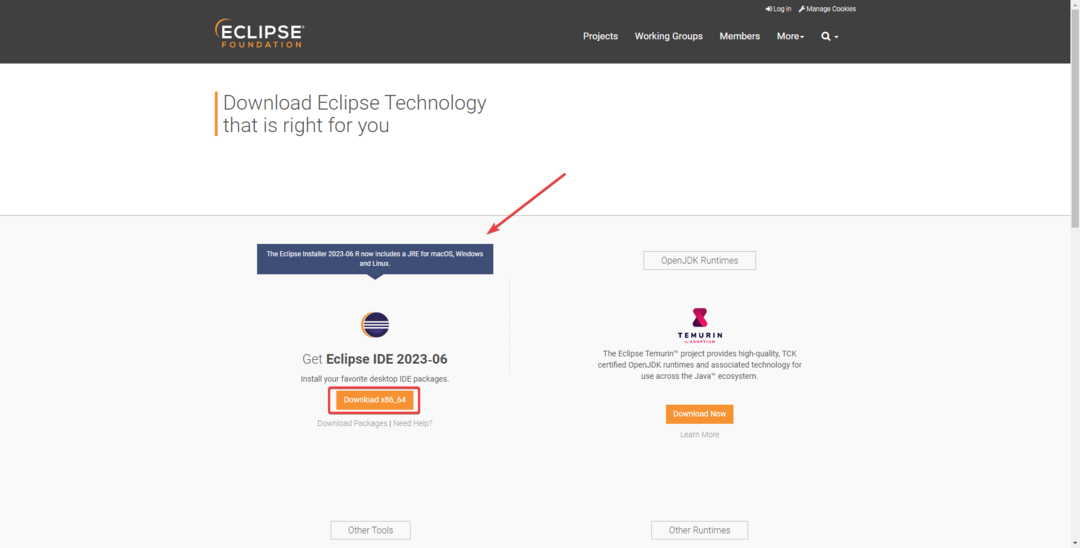
- Kliki Lae alla ja oodake, kuni protsess lõpeb.
- Käivitage installiprogramm.
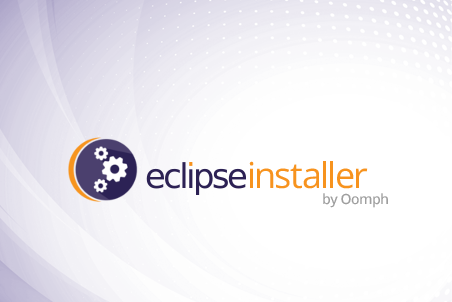
- Valige installimiseks õige pakett.

- Valige installikaust ja lõpetage installiprotsess.

- Käivitage Eclipse.
- Notepad++ Windows 11 jaoks: kuidas seda alla laadida ja installida
- 4 viisi, kuidas turvarežiimist Windows 11-s ohutult väljuda
Samuti on hõlmatud need, kes pole varem oma seadmesse JDK-d alla laadinud ja installinud. Eclipse Installer sisaldab nüüd JRE-d. Seega, kui te pole selle sammu eest hoolitsenud, näete võimalust installida kõik olulised tööriistad ja lisandmoodulid.
Lisaks on tungivalt soovitatav konfigureerida Eclipse konkreetse JVM-iga, mida kasutate. Selleks järgige juhiseid Eclipse'i ametlik õpetuse leht.
Siin on see! Nii saate alla laadida ja installida Eclipse IDE oma Windows 11 arvutisse. Järgige ülaltoodud samme ja teil ei tohiks probleeme tekkida.
Kui te pole ikka veel Windowsi uusimale versioonile üle läinud, soovitame teil seda teha. Siin on kuidas sujuvalt Windows 11-le üle minna ja naudi oma OS-i ja programmide sujuvat töötamist.
Kas teil on Eclipse'i allalaadimise kohta küsimusi või soovitusi? Jagage neid julgelt allolevates kommentaarides.
Kas teil on endiselt probleeme?
SPONSEERITUD
Kui ülaltoodud soovitused ei ole teie probleemi lahendanud, võib teie arvutis esineda tõsisemaid Windowsi probleeme. Soovitame valida kõik-ühes lahenduse nagu Fortect probleemide tõhusaks lahendamiseks. Pärast installimist klõpsake lihtsalt nuppu Vaata ja paranda nuppu ja seejärel vajutage Alusta remonti.


